Výměna tonerové kazety
-
Otevřete přední dvířka.
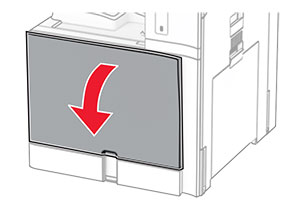
-
Vyjměte použitou tonerovou kazetu.
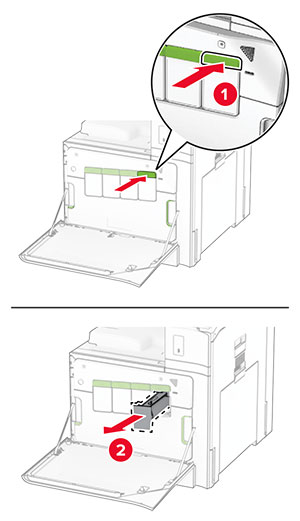
-
Rozbalte novou tonerovou kazetu.
-
Vložte novou tonerovou kazetu tak, aby zaklapnula na místo.
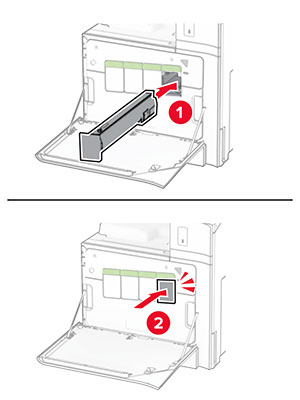
-
Zavřete dvířka.
Otevřete přední dvířka.
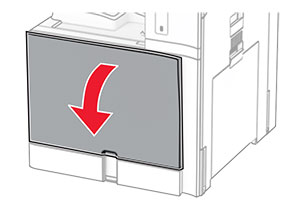
Vyjměte použitou tonerovou kazetu.
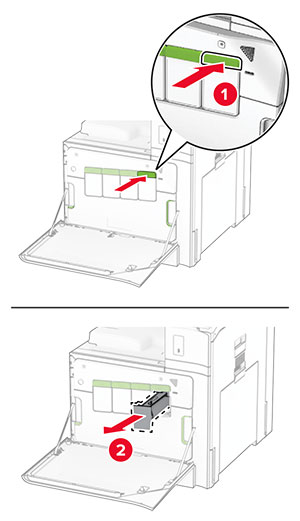
Rozbalte novou tonerovou kazetu.
Vložte novou tonerovou kazetu tak, aby zaklapnula na místo.
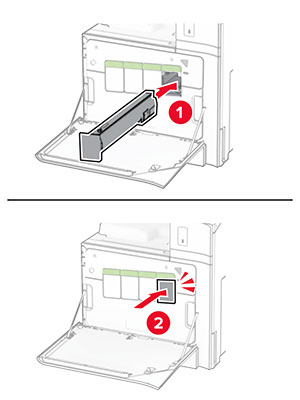
Zavřete dvířka.
Otevřete přední dvířka.
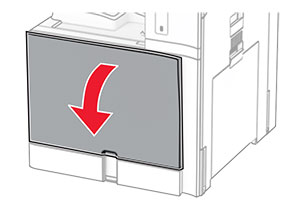
Vyjměte tonerové kazety.
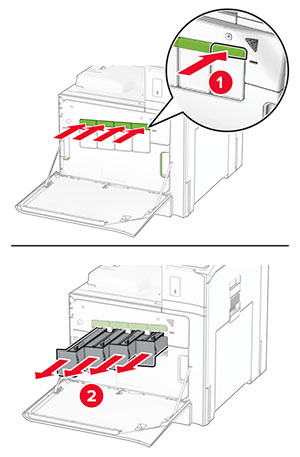
Vyjměte nádobku na odpadní toner.
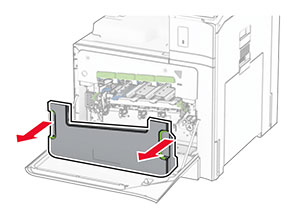
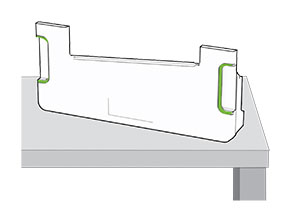
Vyjměte zobrazovací sadu.
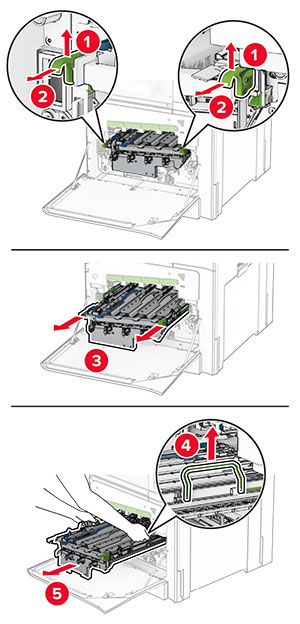
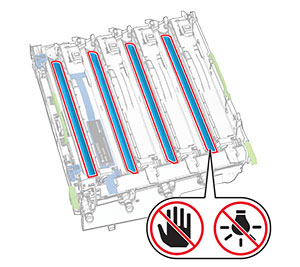
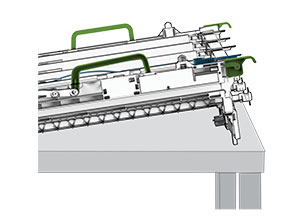
Odjistěte použitou černou zobrazovací jednotku.
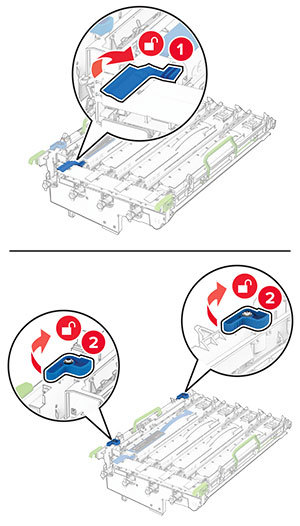
Vyjměte použitou černou zobrazovací jednotku.
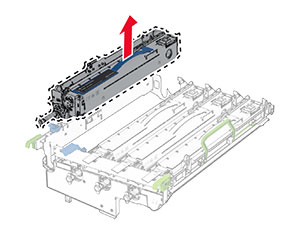
Rozbalte novou černou zobrazovací jednotku.
Vložte novou černou zobrazovací jednotku.
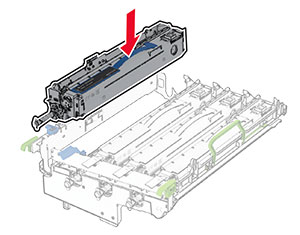
Novou černou zobrazovací jednotku zajistěte na místě.
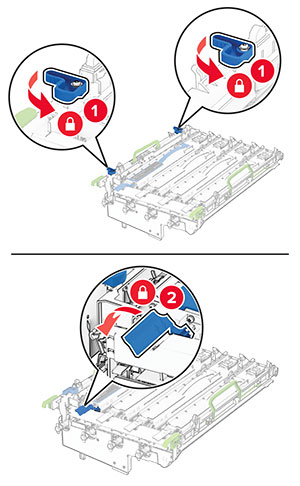
Vložte zobrazovací sadu, aby zapadla na své místo.
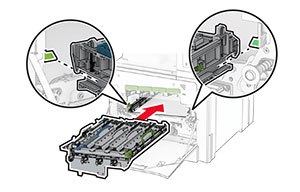
Vložte nádobku na odpadní toner tak, aby zaklapla na místo.
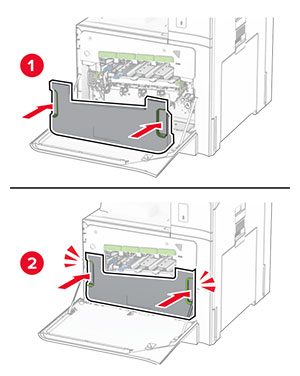
Opatrně vytáhněte stěrače tiskové hlavy a poté očistěte čočky tiskové hlavy.
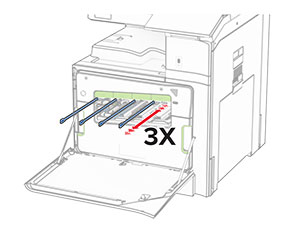
Další informace o čištění čoček tiskové hlavy najdete v části Čištění čoček tiskové hlavy .
Vložte tonerové kazety.
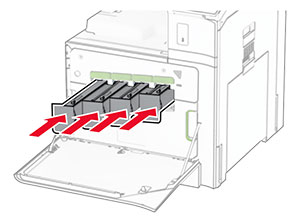
Zavřete dvířka.
Otevřete přední dvířka.
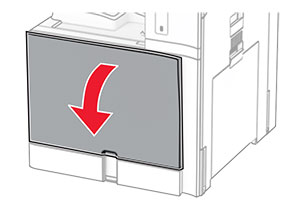
Vyjměte tonerové kazety.
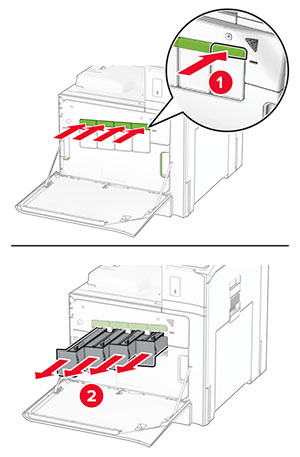
Vyjměte nádobku na odpadní toner.
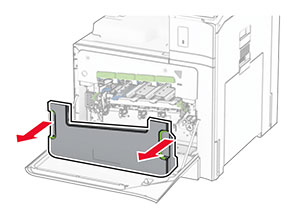
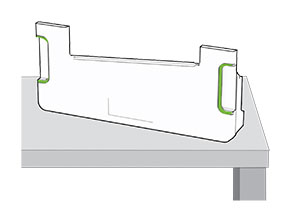
Vyjměte použitou zobrazovací sadu.
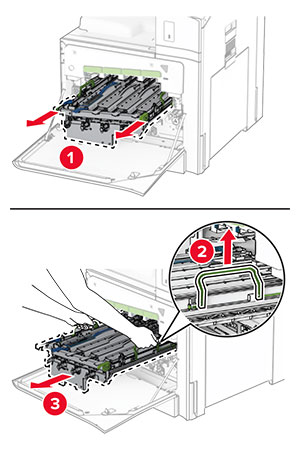
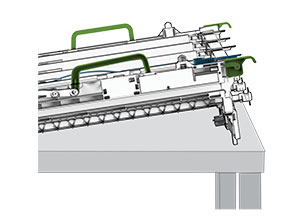
Odjistěte černou zobrazovací jednotku.
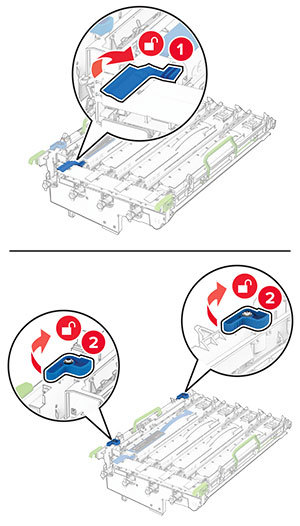
Vyjměte černou zobrazovací jednotku.
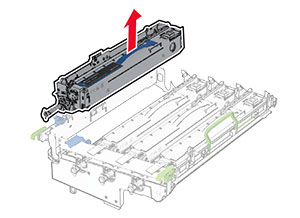
Rozbalte novou zobrazovací sadu.
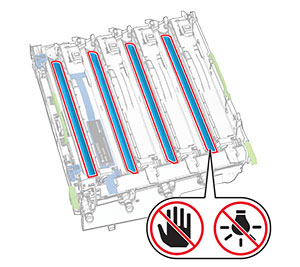
Vložte černou zobrazovací jednotku do nové zobrazovací sady.
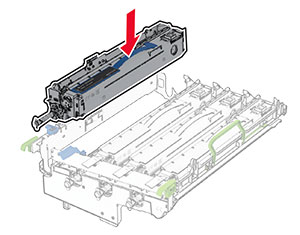
Černou zobrazovací jednotku zajistěte na místě.
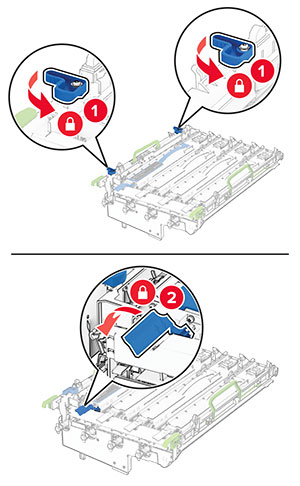
Vložte novou zobrazovací sadu tak, aby se řádně usadila na svém místě.
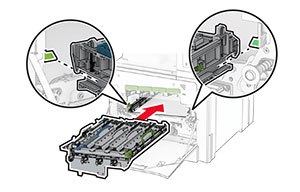
Vložte nádobku na odpadní toner tak, aby zaklapla na místo.
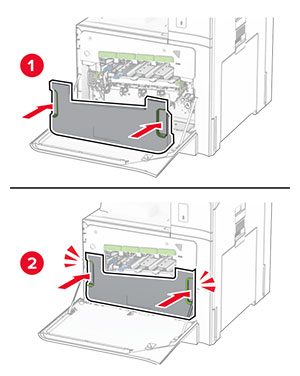
Opatrně vytáhněte stěrače tiskové hlavy a poté očistěte čočky tiskové hlavy.
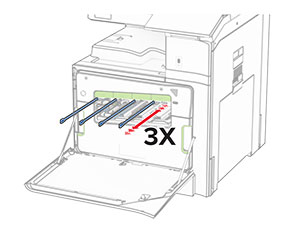
Další informace o čištění čoček tiskové hlavy najdete v části Čištění čoček tiskové hlavy .
Vložte tonerové kazety.
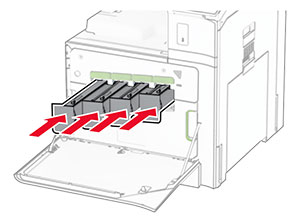
Zavřete dvířka.
Otevřete přední dvířka.
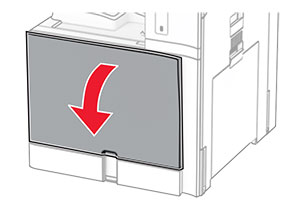
Vyjměte použitou nádobku na odpadní toner.
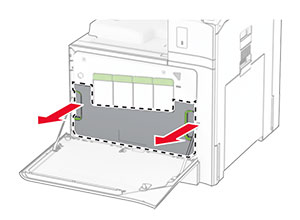
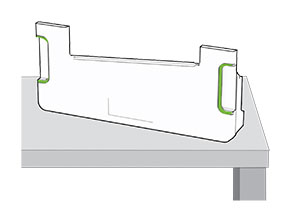
Vybalte novou nádobku na odpadní toner.
Vložte novou nádobku na odpadní toner, dokud nezaklapne na místo, a zavřete dvířka.
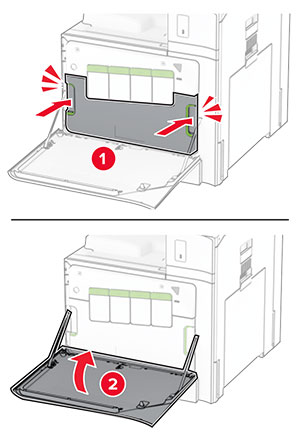
Vypněte tiskárnu.
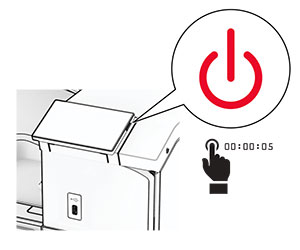
Odpojte napájecí kabel z elektrické zásuvky a poté z tiskárny.
Otevřete dvířka B.
 VÝSTRAHA – HORKÝ POVRCH:
Vnitřek tiskárny může být horký. Abyste omezili riziko zranění způsobeného horkou součástí, nedotýkejte se povrchu, dokud nevychladne.
VÝSTRAHA – HORKÝ POVRCH:
Vnitřek tiskárny může být horký. Abyste omezili riziko zranění způsobeného horkou součástí, nedotýkejte se povrchu, dokud nevychladne.
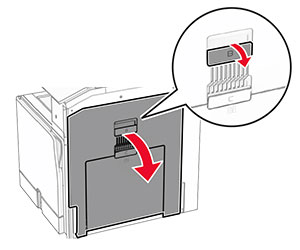
Odjistěte a vyjměte použitý zapékač.
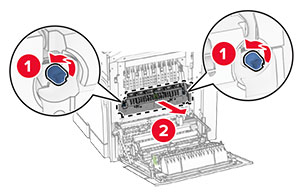
Rozbalte nový zapékač.
Vložte novou jednotku zapékače tak, aby zaklapla na místo, a poté ji zamkněte.
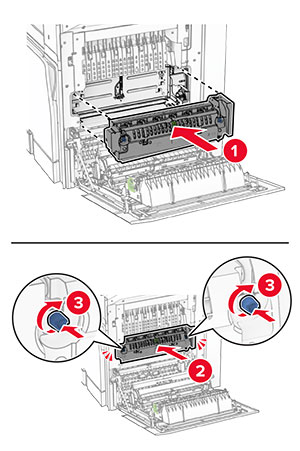
Zavřete dvířka B.
Zapojte jeden konec napájecího kabelu do tiskárny a druhý konec do elektrické zásuvky.
 VÝSTRAHA – RIZIKO ZRANĚNÍ:
Abyste předešli riziku požáru nebo úrazu el. proudem, připojte napájecí kabel do řádně uzemněné elektrické zásuvky s odpovídajícími parametry, která se nachází v blízkosti výrobku a je snadno přístupná.
VÝSTRAHA – RIZIKO ZRANĚNÍ:
Abyste předešli riziku požáru nebo úrazu el. proudem, připojte napájecí kabel do řádně uzemněné elektrické zásuvky s odpovídajícími parametry, která se nachází v blízkosti výrobku a je snadno přístupná.
Zapněte tiskárnu.
Vytáhněte použitou vložku zásobníku.
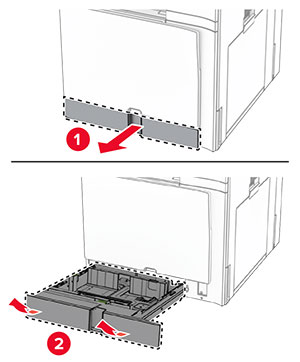
Rozbalte novou vložku zásobníku.
Vložte novou vložku zásobníku.
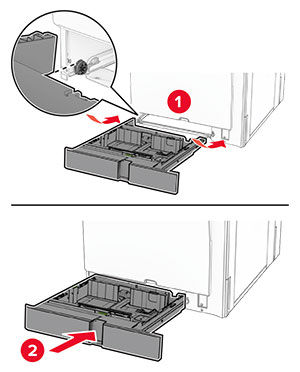
Vytáhněte zásobník.
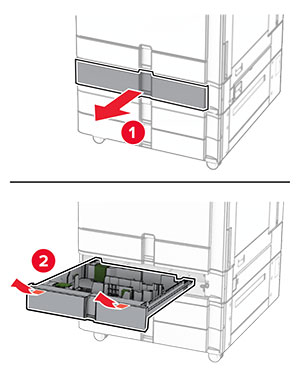
Vyjměte použitá vodítka formátu.
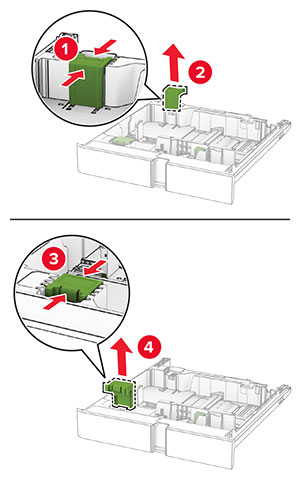
Vybalte nová vodítka formátu.
Vložte nová vodítka formátu tak, aby se zajistila na svém místě.
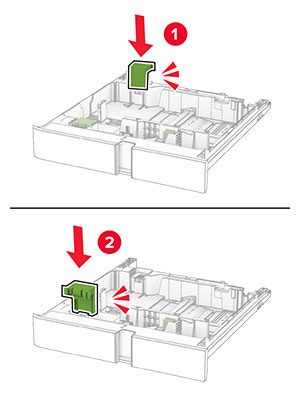
Vložte zásobník.
Sejměte použitý kryt zásobníku.
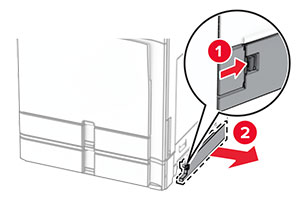
Rozbalte nový kryt zásobníku.
Vložte nový kryt zásobníku tak, aby se zajistil na svém místě.
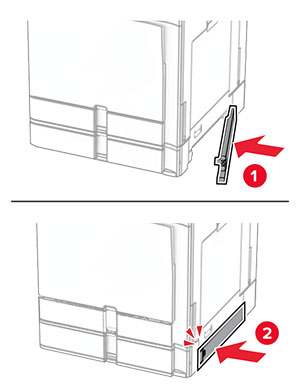
Vyjměte použitý nástavec horní přihrádky.

Rozbalte nový nástavec horní přihrádky.
Vložte nový nástavec horní přihrádky.

Otevřete dvířka finišeru.
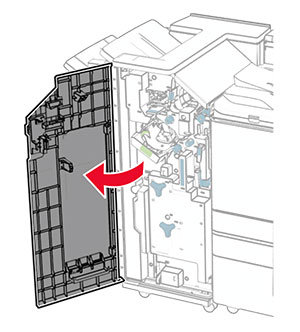
Vyjměte použitou nádobku děrovače.
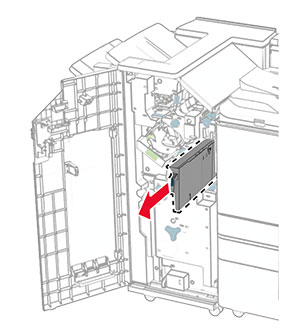
Vybalte novou nádobku děrovače.
Vložte novou nádobku děrovače.
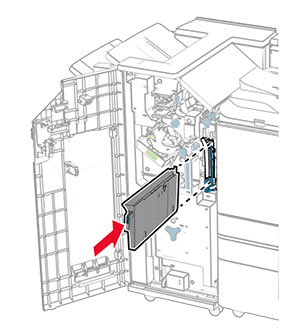
Zavřete dvířka dokončovací schránky.
Vyjměte použitý standardní zásobník.
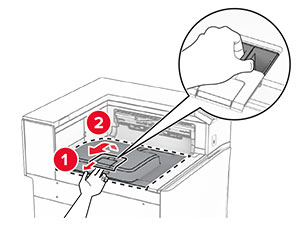
Vybalte nový standardní zásobník.
Připojte nový standardní zásobník.
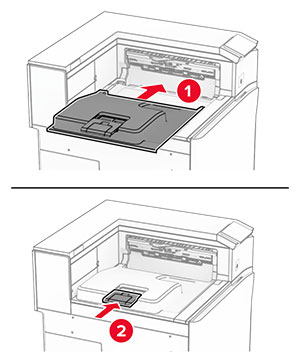
Sejměte použitý kryt ventilátoru.
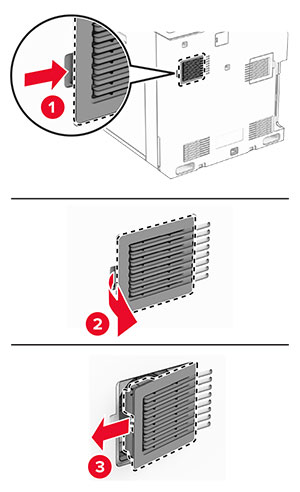
Rozbalte nový kryt ventilátoru.
Vložte nový kryt tak, aby se zajistil na svém místě.
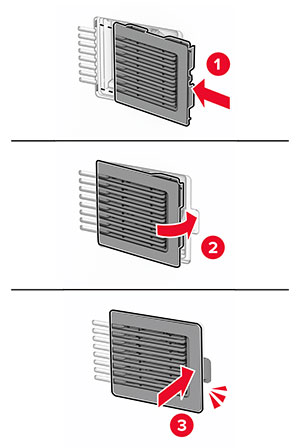
Sejměte použitý pravý kryt.
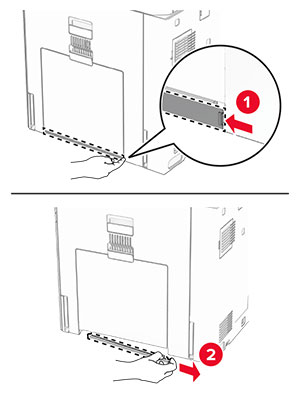
Rozbalte nový kryt ventilátoru.
Vložte nový kryt tak, aby se zajistil na svém místě.
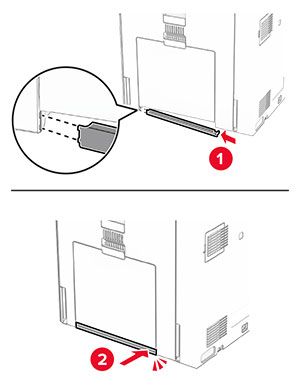
Vyjměte standardní zásobník.
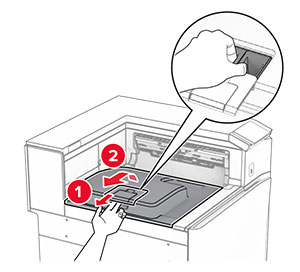
Vyjměte použitý kryt konektoru podávací jednotky.
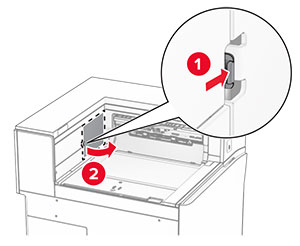
Vybalte nový kryt konektoru.
Připevněte kryt konektoru tak, aby zacvakl na svém místě.
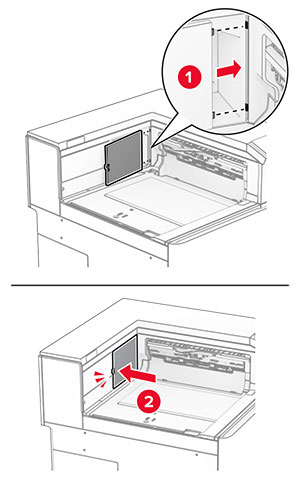
Připojte standardní zásobník.
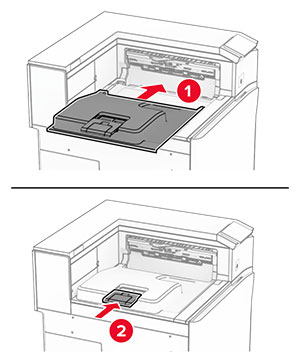
Uchopte držadlo F a posuňte sešívací finišer doleva.
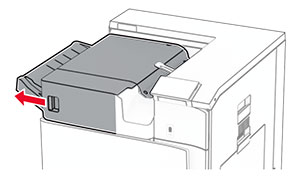
Vyjměte držák zásobníku se svorkami.
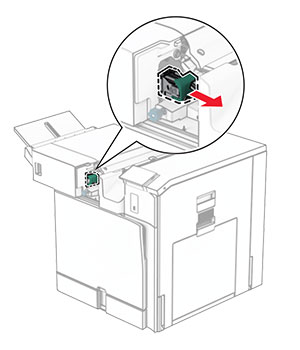
Vyjměte prázdný zásobník svorek.
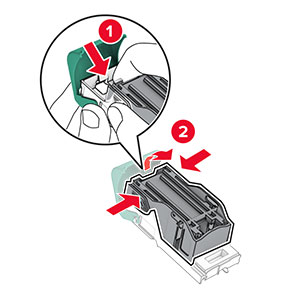
Vložte nový zásobník svorek tak, dokud nezaklapne na místo.
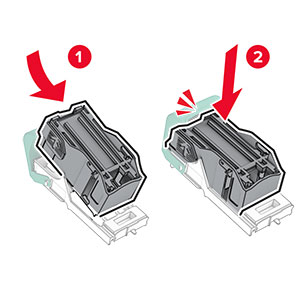
Vložte držák zásobníku se svorkami, dokud nezaklapne na místo.
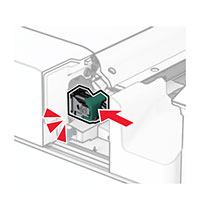
Posuňte sešívací finišer doprava.
Otevřete dvířka H.
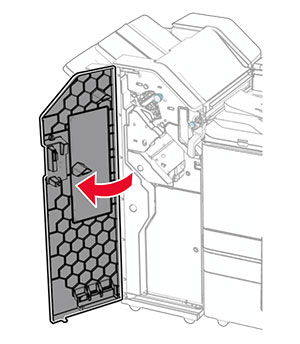
Vytáhněte zelené držadlo a poté vyjměte držák kazety se svorkami.
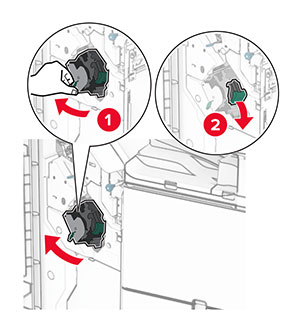
Vyjměte prázdný zásobník svorek.
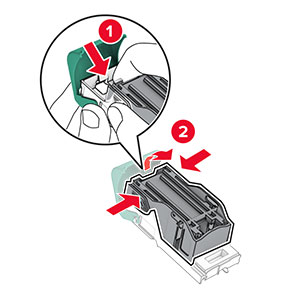
Rozbalte nový zásobník svorek.
Vložte nový zásobník svorek tak, dokud nezaklapne na místo.
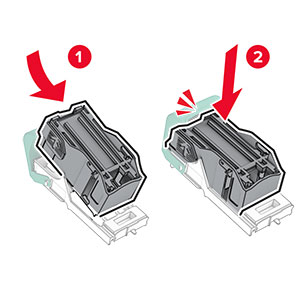
Vložte držák zásobníku se svorkami, dokud nezaklapne na místo.
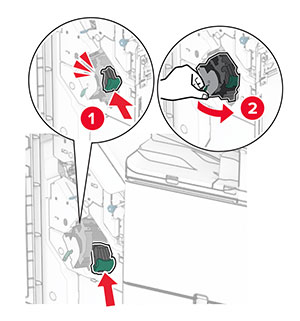
Zavřete dvířka H.
Otevřete dvířka H.
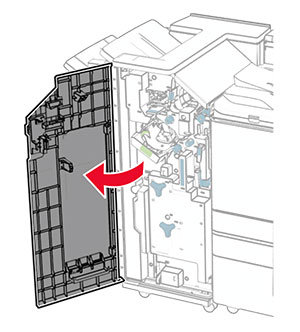
Vytáhněte zelené držadlo a poté vyjměte držák kazety se svorkami.
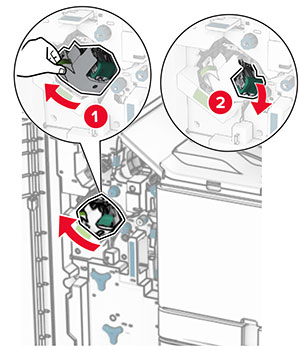
Vyjměte prázdný zásobník svorek.
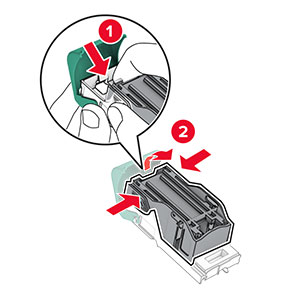
Rozbalte nový zásobník svorek.
Vložte nový zásobník svorek tak, dokud nezaklapne na místo.
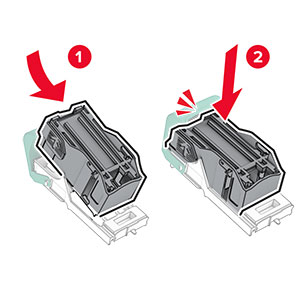
Vložte držák zásobníku se svorkami, dokud nezaklapne na místo.
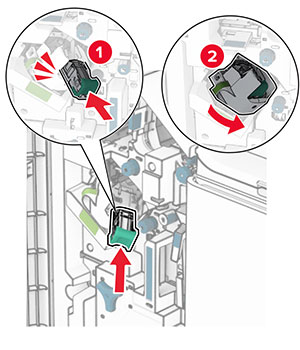
Zavřete dvířka H.
Otevřete dvířka finišeru.
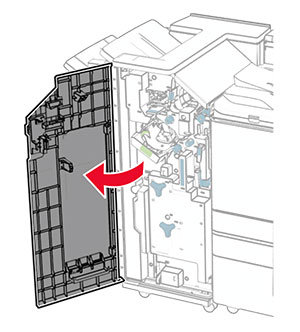
Vytáhněte vazač knih a poté vyjměte použité držáky kazet se svorkami.
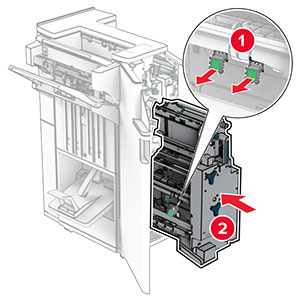
Rozbalte nové držáky zásobníku se svorkami.
Vložte nové držáky kazety se svorkami.

Vložte brožovací jednotku a zavřete dvířka finišeru.
Na ovládacím panelu přejděte k položkám Nastavení > Zařízení > Údržba > Nabídka konfigurace > Počitadla a využití spotřebovaného materiálu .
Vyberte počítadlo, které chcete vynulovat.